Nanzeigen des bildschirms über einen webbrowser, Nwebslides-bildschirm – Sharp PN-60TW3 Benutzerhandbuch
Seite 22
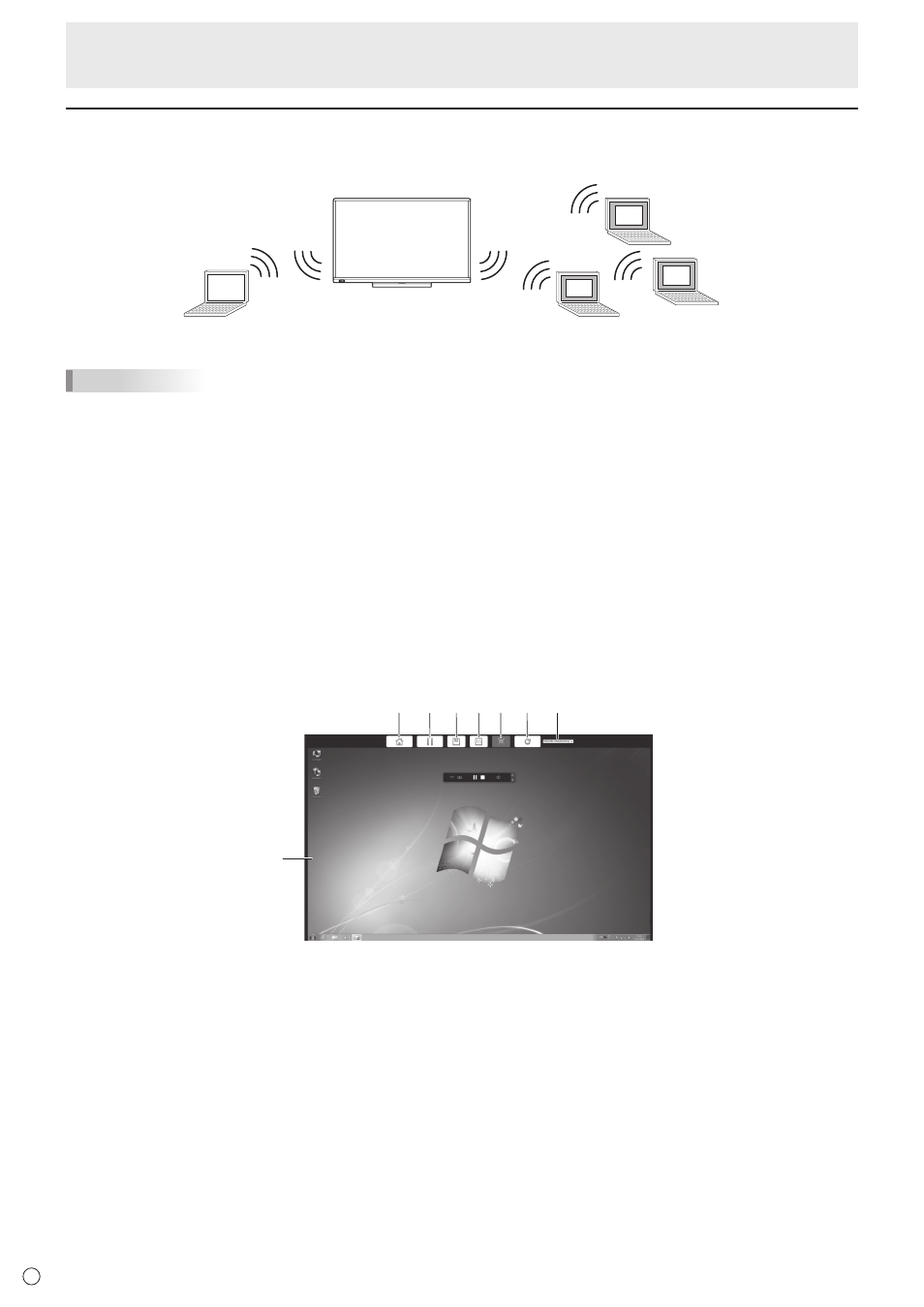
22
D
Anzeige des Bildschirms in einem Webbrowser (WebSlides)
Sie können einen Bildschirm, der im Wireless (Drahtlos) Modus angezeigt wird, teilen und ihn im Webbrowser Ihres Computers
anzeigen.
1. Anzeige des Bildschirms
2. Anzeige in einem Webbrowser
A
A
A
A
A
TIPPS
• Zuvor muss in den Einstellung der Verbindungssoftware des Computers, dessen Bildschirm angezeigt wird, die Option
“Ermöglicht Umleitung der Bildschirmprojektion an Browser (temporäre)” ausgewählt werden (1.oben). (Siehe Seite 19.)
• In manchen Webbrowsern wird eventuell eine Sicherheitswarnung angezeigt.
Befolgen Sie die Anweisungen im Webbrowser und fahren Sie mit der Vorgehensweise fort.
n
Anzeigen des Bildschirms über einen Webbrowser
Führen Sie diese Schritte auf dem Computer aus, dessen Bildschirm Sie anzeigen möchten (2. oben).
1. Starten Sie den Webbrowser des Computers.
2. Geben Sie die auf dem Startbildschirm des Wireless (Drahtlos) Modus angezeigte IP-Adresse in die Adressleiste des
Webbrowsers ein.
Der Einstellungsbildschirm wird angezeigt.
3. Klicken Sie auf “WebSlides”.
Der auf dem Monitor angezeigte Bildschirm wird angezeigt.
n
WebSlides-Bildschirm
3
4 5 6
7
8
2
1
1. Zeigt den Bildschirm, der auf dem Monitor angezeigt wird.
2. Kehren Sie zum Einstellungsbildschirm zurück.
3. Halten Sie die Bildschirmanzeige an. Selbst wenn die Monitoranzeige sich ändert, bleibt die Anzeige im Browser unverändert.
4. Speichern Sie den aktuell angezeigten Bildschirm als Bilddatei (JPEG).
5. Anzeige in der Bildschirmgröße, die auf dem Monitor angezeigt wird.
6. Passen Sie den angezeigten Bildschirm an die Größe des Webbrowserfensters an.
7. Aktualisieren Sie die Bildschirmanzeige.
8. Stellen Sie das Intervall für die Aktualisierung der Anzeige ein.